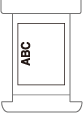POD Deck Lite-C/Paper Deck Unit-E
К аппарату можно присоединить стойку большой емкости для бумаги, что очень удобно при печати больших объемов документов.
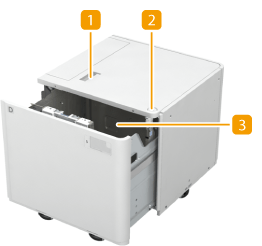 | 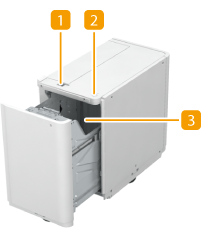 | |
POD Deck Lite-C | Paper Deck Unit-E |
 Кнопка разблокировки
Кнопка разблокировки
Нажмите эту кнопку, чтобы отодвинуть стойку от аппарата.
 Кнопка открытия
Кнопка открытия
Нажмите эту кнопку, чтобы открыть стойку для загрузки бумаги.
 Стойка для бумаги
Стойка для бумаги
Служит для загрузки бумаги.
 |
Если аппарат находится в спящем режиме, стойку для бумаги, возможно, не удастся открыть. В этом случае коснитесь сенсорной панели для повторной активации аппарата, затем нажмите кнопку открытия на POD Deck Lite-C или Paper Deck Unit-E. |
Загрузка бумаги в устройство POD Deck Lite-C
 |
Если во время печати со сшиванием заканчивается бумага и печать останавливается, не убирайте выведенные страницы, которые еще не сшиты. (Печать и сшивание возобновляются после устранения замятия бумаги.) Если требуется поднять подъемник (например, если внутрь стойки для бумаги упали какие-либо предметы), не поднимайте его больше чем на 50 мм или в диагональном направлении, т.к. это может привести к неисправности или повреждению аппарата.  |
1
Откройте стойку для бумаги.
1 | Нажмите кнопку открытия. |
2 | Откройте стойку для бумаги. Подъемник автоматически опускается в позицию для загрузки бумаги. 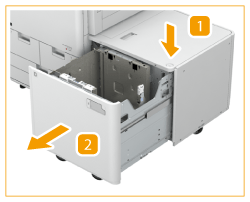 |
2
Подготовьте бумагу к загрузке.
Пролистайте стопку несколько раз, затем выровняйте края для улучшения подачи.

3
Загрузите пачку бумаги напротив левой стенки стойки для бумаги.


При загрузке бумаги убедитесь в том, что высота стопки бумаги не превышает 20 мм. Если высота стопки бумаги превышает 20 мм, края стопки бумаги могут скрутиться или помяться и качество печати может значительно ухудшиться.
Загружая конверты или бумагу с логотипом, обращайте внимание на ориентацию загрузки.
Загрузка конвертов в POD Deck Lite-C
Загрузка бумаги с предварительной печатью в POD Deck Lite-C
Загрузка конвертов в POD Deck Lite-C
Загрузка бумаги с предварительной печатью в POD Deck Lite-C
Загружайте бумагу для разделителей в обычном порядке, чтобы выступы были обращены в направлении, противоположном направлению подачи.
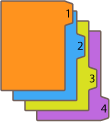
4
Осторожно вставьте стойку для подачи бумаги в аппарат до фиксации с характерным щелчком.
Внутренний подъемник автоматически поднимается и подготавливает стойку для подачи бумаги.
 |
При загрузке бумаги в стойку в первый раз установите пластину изменения формата в соответствии с форматом загружаемой бумаги. Смена формата бумаги для модуля POD Deck Lite-C Не подвергайте сильным ударам ограничитель заднего края во время загрузки бумаги в стойку для бумаги, поскольку это может стать причиной неполадок или повреждения аппарата.  Не загружайте несовместимую бумагу в POD Deck Lite-C. Это может стать причиной замятия бумаги. Допустимая бумага Свернутую или скрученную бумагу перед загрузкой в стойку для бумаги необходимо расправить. Не загружайте в модуль POD Deck Lite-C бумагу, на которую уже была сделана копия, поскольку это может стать причиной неполадок или повреждения аппарата. Обязательно используйте универсальный лоток, если требуется выполнить печать на обратной стороне листа бумаги (вторая сторона 2-сторонней копии). Запрещается помещать бумагу или другие предметы в открытую часть стойки для бумаги рядом со стопкой бумаги, поскольку это может стать причиной неполадок или повреждения аппарата. Внутри стойки для бумаги POD Deck Lite-C имеется вентилятор для бумаги. Следите за тем, чтобы в отверстие вентилятора не попадали скрепки или иные посторонние предметы. Если в стойку POD Deck Lite-C загружена бумага, в условиях низкой влажности может произойти замятие бумаги. Если происходит замятие бумаги, удалите замятую бумагу, следуя указаниям на сенсорном дисплее. Кроме того, убедитесь в том, что загружаемая бумага не скручена (Замятие бумаги в стойке для бумаги/стойке POD (дополнительно)). Перед загрузкой скрученную бумагу необходимо выровнять. Если бумага загружена выше ограничительной отметки (  ) или кассета для бумаги не полностью вставлена в стойку для бумаги, копирование и печать не выполняются. ) или кассета для бумаги не полностью вставлена в стойку для бумаги, копирование и печать не выполняются.Убедитесь, что высота стопки не превышает ограничительной отметки (  ). ).Обязательно убедитесь в том, что стойка для бумаги установлена на место. |
 |
При загрузке бумаги в стойку убедитесь, что настройка формата бумаги соответствует формату загруженной бумаги. Загрузите бумагу под валики ограничителя заднего края. 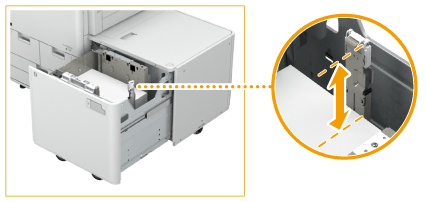 При загрузке бумаги в стойку для бумаги печать выполняется на стороне, обращенной вверх. В случае проблем при печати попробуйте перевернуть стопку бумаги и загрузить ее снова. |
Смена формата бумаги для модуля POD Deck Lite-C
1
Нажмите 
 <Предпочтения>
<Предпочтения>  <Параметры бумаги>
<Параметры бумаги>  <Параметры бумаги> и зарегистрируйте нужный формат бумаги.
<Параметры бумаги> и зарегистрируйте нужный формат бумаги.

 <Предпочтения>
<Предпочтения>  <Параметры бумаги>
<Параметры бумаги>  <Параметры бумаги> и зарегистрируйте нужный формат бумаги.
<Параметры бумаги> и зарегистрируйте нужный формат бумаги.При загрузке бумаги стандартного размера формат бумаги определяется автоматически.
Чтобы загрузить бумагу произвольного формата, ознакомьтесь с разделом Указание формата и типа бумаги в стойке или кассете для бумаги и зарегистрируйте требуемый формат бумаги. Бумага для POD Deck Lite-C регистрируется в  .
.
2
Откройте стойку для бумаги.
1 | Нажмите кнопку открытия. |
2 | Откройте стойку для бумаги. Подъемник автоматически опускается в позицию для загрузки бумаги. 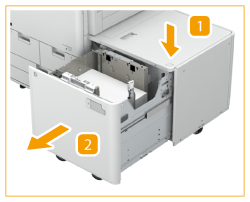 |

На открытие стойки для бумаги может потребоваться некоторое время, даже если нажать кнопку открытия.
3
Сдвиньте ограничитель заднего края таким образом, чтобы он не касался устанавливаемой бумаги.
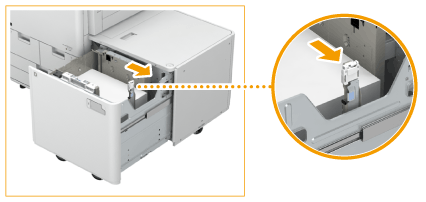
Чтобы сдвинуть ограничитель заднего края, возьмитесь за него.
4
Уберите всю загруженную бумагу.
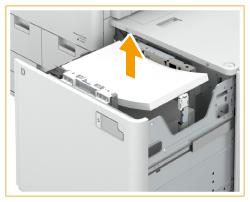
5
После закрывания стойки для бумаги нажмите кнопку открытия для повторного открывания стойки для бумаги.
Закрывание и открывание отсека для бумаги возвращает подъемник в положение загрузки бумаги.
6
Сожмите рычаг. Не отпуская рычаг, сдвигайте наружную пластинку изменения формата и внутреннюю пластинку изменения формата до тех пор, пока они не перестанут захватывать бумагу, которую требуется задать.

7
Загрузите требуемую бумагу на высоту приблизительно 20 мм.
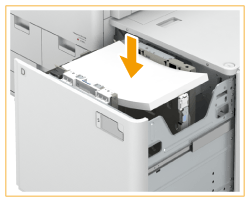

Загружая конверты или бумагу с логотипом, обращайте внимание на ориентацию загрузки.
Загрузка конвертов в POD Deck Lite-C
Загрузка бумаги с предварительной печатью в POD Deck Lite-C
Загрузка конвертов в POD Deck Lite-C
Загрузка бумаги с предварительной печатью в POD Deck Lite-C
Загружайте бумагу для разделителей в обычном порядке, чтобы выступы были обращены в направлении, противоположном направлению подачи.
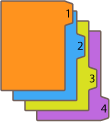
8
Плавно перемещайте внешнюю и внутреннюю пластины изменения формата, чтобы выровнять их в соответствии с форматом бумаги.

9
Сдвиньте ограничитель заднего края до его совмещения с требуемым форматом бумаги, как показано ниже.
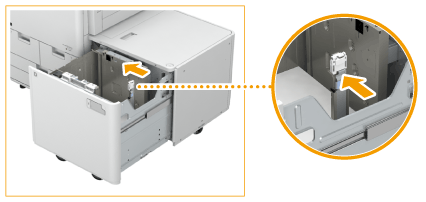

Если фиксатор заднего края установлен неправильно, это может привести к замятию бумаги, ухудшению качества изображения или загрязнению внутренних частей аппарата. Обязательно загружайте бумагу при правильно установленном фиксаторе заднего края относительно меток формата бумаги в верхней и нижней частях стойки для бумаги.
10
Загрузите всю оставшуюся бумагу в стойку для подачи бумаги.
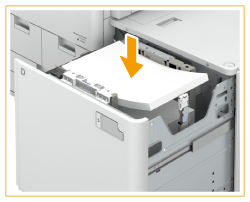

При загрузке бумаги убедитесь, что высота стопки бумаги не превышает ограничительной отметки 20 мм. Если высота стопки бумаги превышает 20 мм, ее края могут скрутиться или помяться, что может привести к снижению качества печати.
11
Осторожно вставьте стойку для подачи бумаги в аппарат до фиксации с характерным щелчком.
Внутренний подъемник автоматически поднимается и подготавливает стойку для бумаги к печати.
12
Смените формат бумаги на листе материалов для печати и установите его в пластину материалов для печати.
1 | Извлеките лист материалов для печати из пластины материалов для печати. |
2 | Прикрепите к листу материалов для печати наклейку формата бумаги, соответствующую новому формату бумаги. 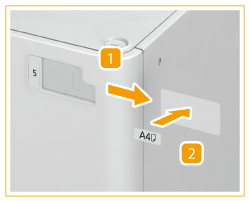 |
3 | Установите лист материалов для печати в пластину материалов для печати. |
 |
Не подвергайте сильным ударам ограничитель заднего края во время загрузки бумаги в стойку для бумаги, поскольку это может стать причиной неполадок или повреждения аппарата.  Правильно настройте наружную пластину смены формата, внутреннюю пластину смены формата и ограничитель заднего края во избежание замятия бумаги и загрязнения распечаток или внутренней части аппарата. Бумагу, которая была скручена, перед загрузкой в стойку для бумаги необходимо расправить. Если бумага загружена выше ограничительной отметки (  ) или стойка для бумаги не полностью вставлена в стойку для бумаги, копирование и печать не выполняются. ) или стойка для бумаги не полностью вставлена в стойку для бумаги, копирование и печать не выполняются.Убедитесь, что высота стопки не превышает ограничительной отметки (  ). ).Обязательно убедитесь в том, что стойка для бумаги установлена на место. Запрещается помещать бумагу или другие предметы в открытую часть стойки для бумаги, поскольку это может стать причиной неполадок или повреждения аппарата. |
 |
В случае проблем при печати попробуйте перевернуть стопку бумаги и загрузить ее снова. Однако текстурную бумагу, бумагу с односторонним покрытием и бумагу с уже выполненной печатью перевернуть нельзя. Загрузите новую бумагу. |
Загрузка конвертов в POD Deck Lite-C
 |
Дополнительный модуль Envelope Feeder Attachment-G необходим для загрузки конвертов в POD Deck Lite-C. Дополнительное оборудование |
1
Подготовьтесь к загрузке конвертов. Перед загрузкой конвертов
2
Присоедините модуль Envelope Feeder Attachment-G к кассете для бумаги.
Инструкции по его присоединению см. в руководстве для Envelope Feeder Attachment-G.
3
Отрегулируйте положение направляющих для бумаги.
4
Загрузите конверты.
Загружайте конверты, как указано ниже, лицевой стороной (стороной, на которую не нанесен клей) вверх.
Nagagata 3, Kakugata 2
Загружайте конверты таким образом, чтобы их клапаны были расположены справа.
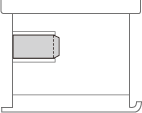
Yougatanaga 3, ISO-C5, Monarch, DL, COM10 No. 10
Закройте клапаны и загрузите конверты таким образом, чтобы их клапаны находились у дальней стороны.
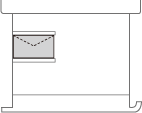

Если конверты невозможно подавать нормально, если произошло замятие бумаги или конверты помялись, загните клапаны внутрь конвертов или поверните конверты и загрузите их.
 |
Поворот на 180 градусов
Nagagata 3, Kakugata 2 | No. 10 (COM10), ISO-C5, DL, Monarch | |||
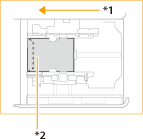 | 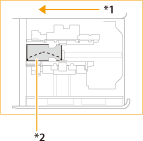 |
Поворот на 90 градусов
В случае складывания клапана или замятия бумаги при использовании пользовательского формата от 139,7 x 148 мм до 330,2 x 487,7 мм. | ||
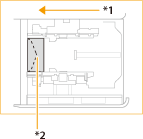 |
*1 Направление подачи
*2 Стороной для печати вниз
При печати убедитесь, что ориентация загруженной бумаги соответствует ориентации, указанной на экране параметров печати драйвера принтера. Более подробные сведения см. в интерактивной справке.
В случае копирования на конверты поверните оригинал перед его установкой.
При повороте формата ISO-C5 на 90 градусов для пользовательского формата установите 229 x 162 мм перед тем как осуществить печать.
Загрузка бумаги с предварительной печатью в POD Deck Lite-C
При использовании бумаги с предварительно напечатанным логотипом обратите внимание на ориентацию листа при загрузке. Загружайте бумагу правильно, чтобы печать выполнялась на той же стороне листа, на которой напечатан логотип.
 |
При выполнении операции копирования обратите внимание на ориентацию размещаемого оригинала. Ориентация оригинала при копировании |
 |
Заранее задайте для параметров <Приоритет ориентации изображений> и <Приоритет скорости для копир. из устр-ва подачи> значение <Выкл.>. <Приоритет ориентации изображений> <Приоритет скорости для копир. из устр-ва подачи> |
Загрузка бумаги с логотипом в книжной ориентации
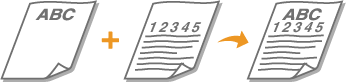
Загружайте бумагу стороной с логотипом вверх, как показано на следующем рисунке, в соответствии с форматом бумаги.
A4 | A3 | |
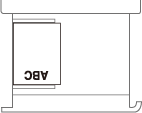 | 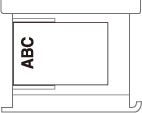 |
Загрузка бумаги с логотипом в альбомной ориентации

Загружайте бумагу стороной с логотипом вверх, как показано на следующем рисунке, в соответствии с форматом бумаги.
A4 | A3 | |
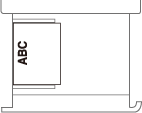 | 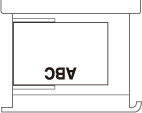 |
Загрузка бумаги в устройство Paper Deck Unit-E
 |
Если во время печати со сшиванием заканчивается бумага и печать останавливается, не убирайте выведенные страницы, которые еще не сшиты. (Печать и сшивание возобновляются после устранения замятия бумаги.) |
 |
Для устройства Paper Deck Unit-E установлен фиксированный формат A4. Для получения указаний об изменении формата бумаги, которую можно загружать в устройство Paper Deck Unit-E, обратитесь к своему дилеру или представителю сервисной службы. |
1
Откройте стойку для бумаги.
1 | Нажмите кнопку открытия. |
2 | Откройте стойку для бумаги. Подъемник автоматически опускается в позицию для загрузки бумаги. 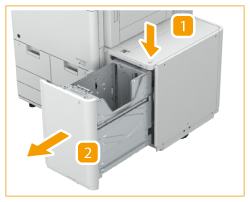 |
2
Подготовьте бумагу к загрузке.
Пролистайте стопку несколько раз, затем выровняйте края для улучшения подачи.

3
Загрузите стопку бумаги в стойку для бумаги.
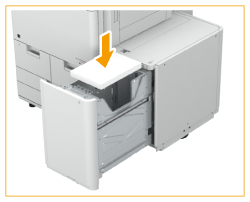

Загружая бумагу с логотипом, обращайте внимание на ориентацию загрузки. Загрузка бумаги с предварительной печатью в Paper Deck Unit-E
4
Закройте стойку для бумаги.
Внутренний подъемник автоматически поднимается и подготавливает стойку для подачи бумаги.
 |
Не загружайте несовместимую бумагу в Paper Deck Unit-E. Это может стать причиной замятия бумаги. Допустимая бумага Свернутую или скрученную бумагу перед загрузкой в стойку для бумаги необходимо расправить. Не загружайте в модуль Paper Deck Unit-E бумагу, на которую уже была сделана копия, поскольку это может стать причиной неполадок или повреждения аппарата. Обязательно используйте универсальный лоток, если требуется выполнить печать на обратной стороне листа бумаги (вторая сторона 2-сторонней копии). Запрещается помещать бумагу или другие предметы в открытую часть стойки для бумаги рядом со стопкой бумаги, поскольку это может стать причиной неполадок или повреждения аппарата. Если бумага загружена выше ограничительной отметки (  ) или кассета для бумаги не полностью вставлена в стойку для бумаги, копирование и печать не выполняются. ) или кассета для бумаги не полностью вставлена в стойку для бумаги, копирование и печать не выполняются.Убедитесь, что высота стопки не превышает ограничительной отметки (  ). ).Обязательно убедитесь в том, что стойка для бумаги установлена на место. |
 |
При загрузке бумаги в стойку для бумаги печать выполняется на стороне, обращенной вверх. В случае проблем при печати попробуйте перевернуть стопку бумаги и загрузить ее снова. |
Загрузка бумаги с предварительной печатью в Paper Deck Unit-E
При использовании бумаги с предварительно напечатанным логотипом обратите внимание на ориентацию листа при загрузке. Загружайте бумагу правильно, чтобы печать выполнялась на той же стороне листа, на которой напечатан логотип.
 |
При выполнении операции копирования обратите внимание на ориентацию размещаемого оригинала. Ориентация оригинала при копировании |
 |
Заранее задайте для параметров <Приоритет ориентации изображений> и <Приоритет скорости для копир. из устр-ва подачи> значение <Выкл.>. |
Загрузка бумаги с логотипом в книжной ориентации
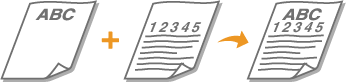
Загружайте бумагу стороной с логотипом вверх, как показано на следующем рисунке, в соответствии с форматом бумаги.
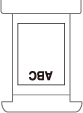
Загрузка бумаги с логотипом в альбомной ориентации

Загружайте бумагу стороной с логотипом вверх, как показано на следующем рисунке, в соответствии с форматом бумаги.